إنشاء رسم بياني خطي ديناميكي مع شريط تمرير بسرعة في Excel
Kutools لـ Excel
يعزز Excel بأكثر من 300
ميزة قوية
يبرز الرسم البياني الخطي الديناميكي مع شريط التمرير نقطة بيانات محددة في مجموعة بيانات ثنائية الأبعاد عن طريق تمرير شريط التمرير واختيار عنصر من القائمة كما هو موضح أدناه. لإنشاء رسم بياني خطي ديناميكي، يمكنك استخدام ميزة الرسم البياني الخطي الديناميكي من Kutools لـ Excel، والتي تتيح لك إنجاز هذه المهمة بنقرات قليلة.
لإنشاء رسم بياني خطي ديناميكي مع شريط تمرير بسرعة، يرجى اتباع الخطوات التالية:
الخطوة 1: انقر فوق Kutools > الرسوم البيانية > مقارنة الفئات > رسم بياني خطي ديناميكي

الخطوة 2: حدد البيانات في مربع الحوار رسم بياني خطي ديناميكي المنبثق
- قيم السلاسل: حدد جميع نقاط البيانات من نطاق المصدر باستثناء المحاور (رؤوس الصفوف ورؤوس الأعمدة).
- أسماء السلاسل: حدد المحور العمودي (محور y).
- نطاق تسميات المحاور: حدد المحور الأفقي (محور x).
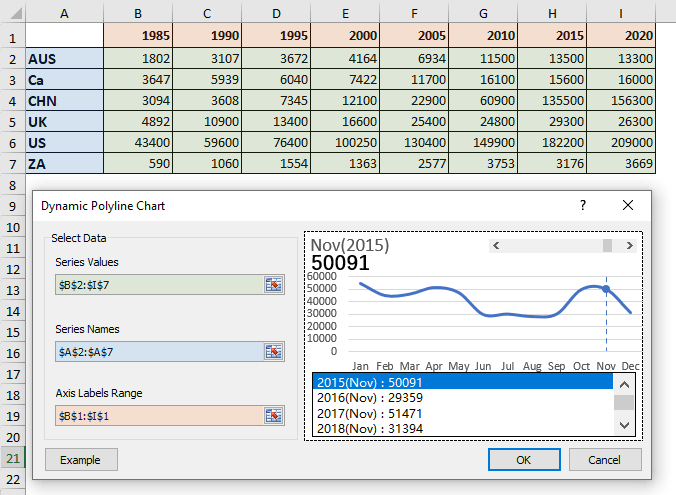
الخطوة 3: انقر فوق موافق للحصول على النتيجة
يتم إنشاء رسم بياني خطي ديناميكي فور النقر فوق موافق. الآن يمكنك تحريك شريط التمرير لرؤية نقطة البيانات على محور أفقي مختلف، أو اختيار عنصر مختلف من القائمة لرؤية بيانات العنصر المقابل.
- بدلاً من اختيار البيانات بنفسك، يمكنك تحديد الجدول بأكمله أولاً، ثم النقر فوق ميزة الرسم البياني الخطي الديناميكي. بحيث سيتم ملء مربعات النطاق المقابلة تلقائيًا.
- يجب أن يكون عدد صفوف نطاق قيم السلسلة مساويًا لعدد الخلايا في نطاق تسمية المحور؛ يجب أن يكون عدد الأعمدة في نطاق قيم السلسلة مساويًا لعدد الخلايا في نطاق اسم السلسلة.
- تدعم الميزة التراجع (Ctrl + Z).
أدوات إنتاجية موصى بها
Office Tab: استخدم التبويبات المريحة في Microsoft Office، تمامًا مثل Chrome و Firefox ومتصفح Edge الجديد. يمكنك التبديل بسهولة بين المستندات باستخدام التبويبات — لا مزيد من النوافذ المزدحمة. اعرف المزيد...
Kutools لـ Outlook: يوفر Kutools لـ Outlook أكثر من 100 ميزة قوية لبرنامج Microsoft Outlook 2010–2024 (والإصدارات الأحدث)، بالإضافة إلى Microsoft 365، مما يساعدك على تبسيط إدارة البريد الإلكتروني وزيادة الإنتاجية. اعرف المزيد...
Kutools لـ Excel
Kutools لـ Excel يقدم أكثر من 300 ميزة متقدمة لتحسين عملك في Excel 2010 – 2024 و Microsoft 365. الميزة أعلاه ليست سوى واحدة من العديد من الأدوات التي توفر الوقت والمستضمنة.

